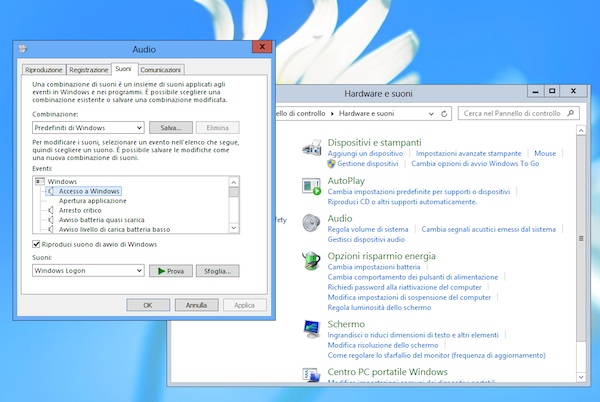
Cambiare i suoni del sistema non è propriamente la prima cosa che si fa dopo aver installato Windows, ma diversi utenti amano farlo. Se voi siete fra questi, avrete notato sicuramente che in Windows 8 sono scomparse le opzioni per personalizzare i suoni di logon e logoff. Come mai? Questo non lo sappiamo, ma sappiamo che è possibile ripristinare questa possibilità agendo tramite il regedit.
Seguite la procedura indicata qui sotto e, se siete interessati, potrete riattivare il cambiamento dei suoni emessi all’accesso e all’uscita da Windows nel Pannello di controllo dell’ultimo sistema operativo Microsoft.
- Premere la combinazione di tasti Win+R per richiamare il box Esegui…;
- Dare il comando regedit per accedere all’editor del registro di sistema;
- Recarsi nella cartella HKEY_CURRENT_USER\AppEvents\EventLabels;
- Selezionare la sotto-cartella WindowsLogon;
- Fare doppio click sulla chiave ExcludeFromCPL e assegnare ad essa il valore 0;
- Selezionare la sotto-cartella WindowsLogoff;
- Fare doppio click sulla chiave ExcludeFromCPL e assegnare ad essa il valore 0;
- Selezionare la sotto-cartella SystemExit;
- Fare doppio click sulla chiave ExcludeFromCPL e assegnare ad essa il valore 0;
- Chiudere l’Editor del registro di sistema;
- Aprire il Pannello di controllo;
- Recarsi nella sezione Hardware e suoni > Audio;
- Selezionare la scheda Suoni.
Da qui potete modificare tutti i suoni del sistema, fra i quali ora compariranno anche quelli per il logon e la fine della sessione di lavoro.
Per cambiare i suoni collegati agli eventi di sistema, basta selezionarli dal menu del Pannello di controllo e scegliere un suono dal menu a tendina che si trova in basso oppure selezionare un suono personalizzato attraverso il pulsante Sfoglia.
Ci sono anche altri suoni “nascosti” che è possibile sbloccare attraverso il regedit seguendo la procedura di cui sopra. Due di questi sono rappresentati dalle chiavi Notification.Looping.Alarm e Notification.Looping.Call e corrispondono ai suoni delle notifiche e delle chiamate.
[Via | Lifehacker]


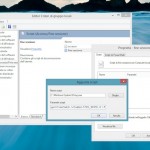

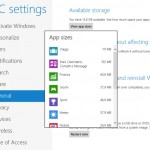
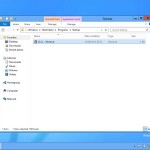

I commenti sono chiusi.